La suppression de photos dans WhatsApp peut avoir un impact positif sur votre espace de stockage. Nous vous montrerons étape par étape comment supprimer des photos dans WhatsApp et comment vous pouvez même enregistrer des photos supprimées.
Contenu – Tout en un coup d’œil
A voir aussi : Comment obtenir le numéro RIO ?
- Supprimer une seule photo d’un chat
- Supprimer plusieurs photos d’un chat
- Restaurer des photos effacées – est-ce possible ?
Plan de l'article
Supprimer une seule photo d’un chat
Si vous souhaitez supprimer une seule image de votre historique de chat WhatsApp, procédez comme suit :
A voir aussi : Super Bowl LIII : FunFacts pour l'événement sportif de l'année
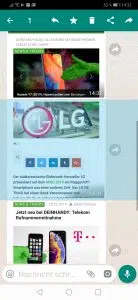
2. tapez et maintenez la photo avec votre doigt.
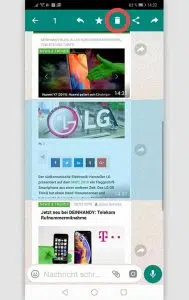 La photo s’allume en bleu et une barre apparaît en haut de l’écran.
La photo s’allume en bleu et une barre apparaît en haut de l’écran.
4. cliquez dans cette barre sur le symbole de la petite poubelle.
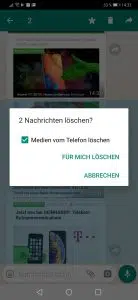
Pendant le processus de suppression, on vous demandera si vous souhaitez supprimer la photo de la mémoire de votre téléphone. Cette option apparaît avec une petite case à cocher. Si vous cochez cette case, l’image disparaîtra également de votre galerie.
Si la photo que vous voulez supprimer de votre historique de chat est plus ancienne et que le destinataire l’a déjà vue, vous ne pouvez la supprimer que pour vous. Toutefois, si le destinataire ne l’a pas encore vu, vous pouvez le supprimer pour vous-même et pour le destinataire. Ce principe s’applique également aux discussions de groupe.
Supprimer plusieurs photos d’un chat
Si vous souhaitez supprimer plusieurs photos de votre historique de chat WhatsApp, c’est facile :
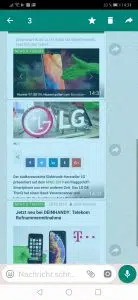
L’image s’allume maintenant en bleu et une barre apparaît en haut de l’écran.
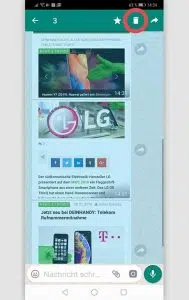
4. une fois que vous avez sélectionné toutes les images, cliquez sur l’icône de la petite poubelle dans la barre.
Confirmez la suppression.
Ici aussi, vous avez la possibilité de supprimer les photos directement de votre téléphone. Vous n’avez qu’à cocher de nouveau la case.
Récupérer des photos supprimées dans WhatsApp – est-ce possible ?
Si vous avez accidentellement supprimé une image, vous pouvez théoriquement la restaurer. Pour ce faire, cependant, vous devez avoir effectué une sauvegarde en chat dans WhatsApp. Cette sauvegarde doit avoir été effectuée après réception de l’image supprimée. Dans les étapes suivantes, nous vous montrerons comment savoir si vous avez effectué une sauvegarde à temps et comment restaurer la photo :
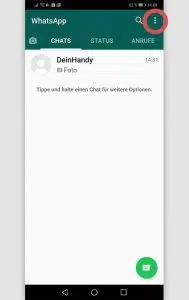
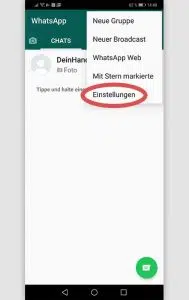
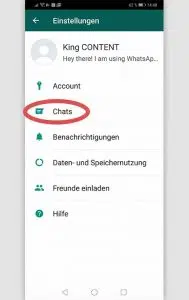
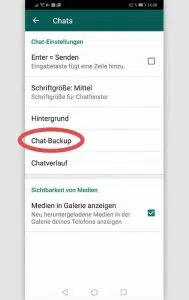
Si la sauvegarde a été effectuée après réception de la photo, vous pouvez l’utiliser pour restaurer l’historique du chat.
Vous pouvez donc utiliser la sauvegarde pour restaurer votre photo :
- Désinstallez WhatsApp.
- Allez dans la Playstore ou l’App Store et réinstallez WhatsApp.
- Redémarrez WhatsApp et entrez votre numéro.
- Maintenant, on vous demandera si vous voulez importer votre dernière sauvegarde.
- Accusé de réception.
Mais attention : tout ce que vous avez reçu de WhatsApp après la sauvegarde sera perdu dans ce processus. Vous préférez peut-être demander si quelqu’un peut vous envoyer la photo à nouveau.

